Cómo iniciar el dictado de comandos de voz en Mac OS X.
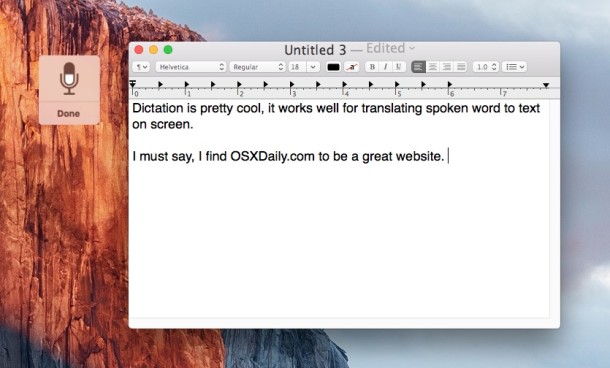
OS X Dictation ha permitido a los usuarios de Mac hablar con sus computadoras y convertir la voz con precisión en texto durante algún tiempo, y ahora, con las últimas versiones de OS X, puede mejorar aún más el dictado al convertir la voz en texto con un comando de voz.
Puede pensar en esto como una versión específica para Mac del texto «Hey Siri» en su iPhone, excepto que emite un comando de voz para iniciar las traducciones de voz de dictado, en lugar de realizar solicitudes a través de un asistente virtual. Funciona bastante bien, le mostraremos cómo activar la función y cómo activarla por voz.
Necesitará OS X 10.11 o posterior para tener esta opción en su Mac.
Habilite el dictado activado por voz en Mac OS X.
- Abra Preferencias del sistema desde el menú Apple y vaya a «Dictado y voz».
- Elija habilitar el dictado activando la función, luego marque la casilla o «Usar dictado mejorado», luego regrese a la pantalla del panel de preferencias del sistema
- Ahora vaya a «Accesibilidad» y desplácese por el menú de la izquierda hasta «Dictado».
- Haga clic en el botón «Comandos de dictado» y, a continuación, marque «Opciones de comando avanzadas» en Opciones.
- De vuelta en el panel Accesibilidad de dictado, marque la casilla junto a «Habilitar expresión de palabras clave de dictado» e ingrese una expresión para que su Mac la escuche e identifique para comenzar a dictar, usando algo obvio pero único para la experiencia como «Hola Mac» o «Comenzar «dictado» es probablemente una buena idea
- Opcionalmente, pero recomendado, active «Reproducir sonido cuando se reconozca el comando» para dar una señal audible de que el dictado está listo, y también «Apague el sonido de audio mientras dicta» para evitar cualquier interferencia de audio o audio de su computadora.
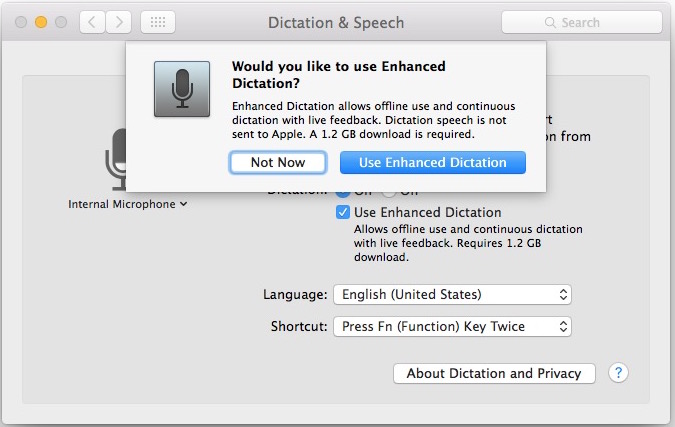
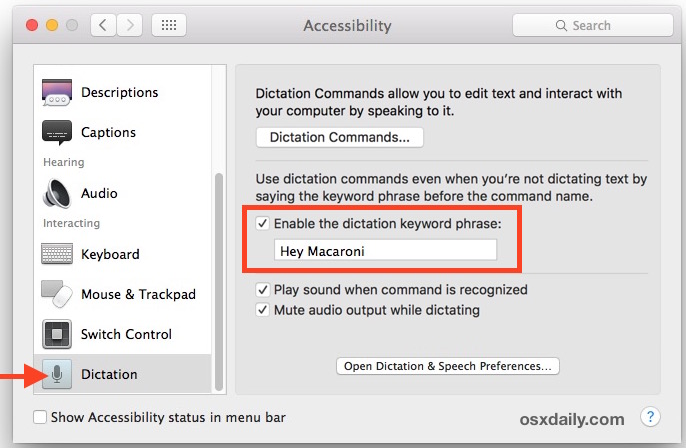
Ahora que tanto el dictado como el dictado activado por voz están habilitados, puede probarlo en casi cualquier lugar, permitiendo la entrada de texto, incluido cualquier editor de texto, procesador de texto, formulario de entrada de texto, Spotlight, entradas web en Safari y Chrome, y muchos otros.
Iniciar el dictado de comandos de voz en Mac
- Coloque el cursor de Mac en una región de entrada de texto en la pantalla, luego use el comando de voz que configuró en el paso anterior, como «Hey Mac»
- Comience a usar el dictado como de costumbre después de escuchar el sonido de reconocimiento de sonido. Deja de hablar para terminar
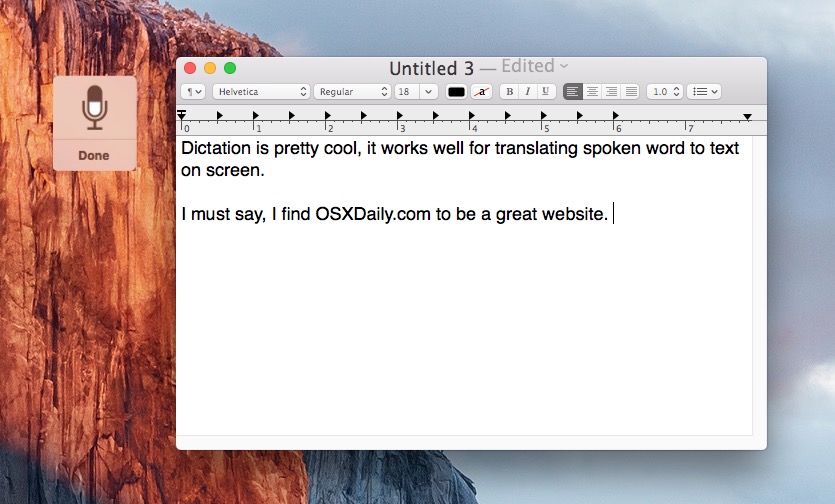
Muy fácil y una vez que se activa el dictado, todos los comandos de dictado funcionan, incluidos la puntuación y los saltos de línea.
Si esto es preferible o más fácil que emitir una secuencia de teclas para comenzar a dictar como lo hace normalmente en OS X, depende de una variedad de cosas, pero para muchos usuarios es genial poder comenzar a hablar y asumir que Mac tiene un editor de texto abierto. deja que empiece a grabar lo que dicen, sin tener que interactuar mucho con el teclado o el ratón. I
Por cierto, como habrá notado cuando activa el dictado mejorado, la función también permite el uso sin conexión, lo cual es bastante útil porque la traducción de texto a voz se maneja completamente en la Mac, sin enviar solicitudes a los servidores de Apple para la traducción. .
Esta es una de esas características que es lo suficientemente útil como para esperar que se extienda en la plataforma iOS, porque seguramente muchos usuarios de iPhone y iPad apreciarían la misma capacidad para comenzar a dictar con una simple secuencia de comandos de voz.
